Како вратити свој Инстаграм након што сте онемогућени?
Pronađite detaljne korake kako da vratite svoj Instagram nalog nakon što je onemogućen.
Млади су већ активни на ТикТок-у, а сада га користи много више корисника пошто нам је пандемија оставила мање могућности за забаву. Према статистикама, велики број корисника се придружује ТикТоку као креатор. Било да се придружите као нови члан на ТикТок-у или испробате ТикТок апликацију да први пут правите своје видео снимке; свима је потребан водич. Када видите толико њих како раде дует, питате се са ким да дуетујете у ТикТоку.
Људи прате ову помаму креирања кратког садржаја јер брзо придобије публику. Такође можете испробати ову апликацију и показати своје стваралаштво, плесање, глумачке вештине или друге таленте на ТикТок-у. Али ако нисте свесни како да направите дует на ТикТок-у и оклевате, одговор лежи овде јер смо мислили да вам олакшамо проблем и да вам покажемо како да направите дует у ТикТок-у помоћу овог туторијала.
Шта Дует значи на Тиктоку?
Када сарађујете на видео снимку који је направио други уметник у апликацији ТикТок, он се приказује заједно. Ова врста видеа се назива дует на ТикТок-у и прилично је позната по различитим верзијама. Важно је да ТикТок дует траје само 15 секунди.
Напомена: Морате бити пријатељи са приватног налога, или би требало да буде са јавног налога да бисте направили дует на ТикТок-у са њима.
Како направити дует у ТикТоку?
Почнимо са једноставним корацима да разумемо како направити дует на ТикТок-у.
Корак 1: Преузмите апликацију на свој паметни телефон и пријавите се на свој налог (Пријавите се за нови налог).
Корак 2: Као почетна страница апликације, видећете гомилу видео записа који се репродукују на њој. Изаберите ону са којом бисте желели да направите дует.
Корак 3: Додирните дугме Дели на десној страни екрана.
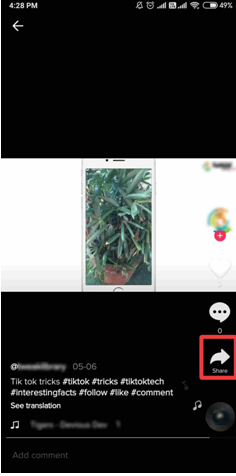
Корак 4: Сада ће се појавити два реда, а први ће имати апликације. У другом реду можете видети контроле; четврта опција је за Дует. Додирните га.
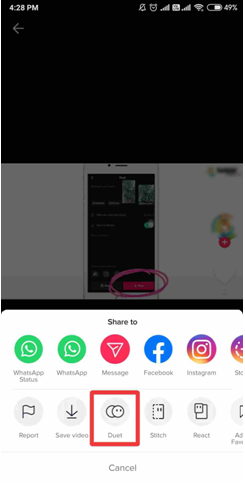
Ово ће почети да учитава видео за вас и може потрајати неколико тренутака. Сачекајте да се заврши јер ће вас усмерити на следећу страницу.
Корак 5: Отвориће се екран са половином екрана са тим видео снимком и другом половином са вашом камером.
Дугме за снимање се налази у доњем центру екрана. Такође можете проверити ефекте и уз њихову помоћ учинити ваш видео снимак креативним. Усмерите камеру ка субјекту и почните да снимате.
Корак 6: Када се заврши снимање од 15 секунди, обрадиће се снимак. Бићете преусмерени на страницу да бисте је видели као коначни производ. Ако сте задовољни клипом, додирните дугме Даље у доњем десном углу.
Корак 7: Сада је дует ТикТок видео спреман за објављивање. Можете му додати релевантне хасхтагове и наслов. Додирните дугме Пост да бисте га објавили у апликацији ТикТок.
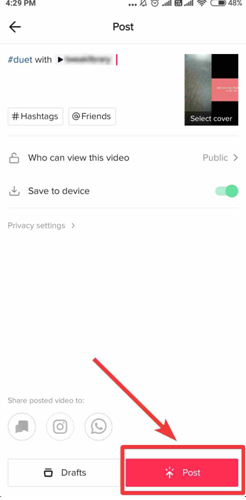
Корак 8: Можете да унесете промене за гледаоце помоћу опције Ко може да гледа овај видео . Додирните га да бисте извршили измене јер је подразумевано постављено на Јавно.
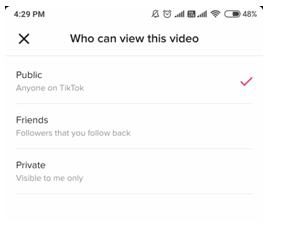
Када будете сигурни да можете да га објавите, а ово је како успешно направити дует на ТикТок-у.
Напомена: Пошто је апликација кинеског порекла, можда неће бити доступна у Индији, јер је индијска влада забранила неке од кинеских апликација
Да сумирам:
Осећајте се мање усамљено креирањем дуета са својим пријатељима и другим корисницима на ТикТок-у. Овај пост ће вам помоћи да научите како да направите дует на ТикТок-у и учествујете у креирању садржаја са другим корисницима.
Надамо се да вам је овај чланак помогао да пронађете одговор како да направите дует на ТикТок-у. Желели бисмо да знамо ваше ставове о овом посту како бисмо га учинили кориснијим. Ваше сугестије и коментари су добродошли у одељку за коментаре испод. Поделите информације са својим пријатељима и другима тако што ћете поделити чланак на друштвеним мрежама.
Волимо да се чујемо од вас!
Налазимо се на Фејсбуку , Твитеру , ЛинкедИну и Јутјубу . За било каква питања или сугестије, обавестите нас у одељку за коментаре испод. Волимо да вам се вратимо са решењем. Редовно објављујемо савете и трикове заједно са решењима уобичајених проблема у вези са технологијом.
Повезане теме:
Како трајно избрисати ТикТок налог.
ТикТок калкулатор новца и како зарадити од ТикТок-а.
Pronađite detaljne korake kako da vratite svoj Instagram nalog nakon što je onemogućen.
Желите да избришете истекле пропуснице и средите Аппле новчаник? Пратите док објашњавам у овом чланку како да уклоните ставке из Аппле новчаника.
Било да сте одрасла или млада особа, можете испробати ове апликације за бојење да бисте ослободили своју креативност и смирили свој ум.
Овај водич вам показује како да решите проблем са вашим Аппле иПхоне или иПад уређајем који приказује погрешну локацију.
Погледајте како можете да омогућите и управљате Не узнемиравај на иПад-у како бисте се могли фокусирати на оно што треба да урадите. Ево корака које треба пратити.
Погледајте различите начине на које можете повећати своју тастатуру на иПад-у без апликације треће стране. Такође погледајте како се тастатура мења са апликацијом.
Да ли се суочавате са грешком иТунес не открива иПхоне или иПад на вашем Виндовс 11 рачунару? Испробајте ове проверене методе да одмах решите проблем!
Осећате да ваш иПад не ради брзо? Не можете да надоградите на најновији иПадОС? Пронађите овде знакове који говоре да морате да надоградите иПад!
Тражите кораке како да укључите аутоматско чување у програму Екцел? Прочитајте овај водич о укључивању аутоматског чувања у Екцел-у на Мац-у, Виндовс 11 и иПад-у.
Погледајте како можете да држите своје лозинке у Мицрософт Едге-у под контролом и спречите прегледач да сачува све будуће лозинке.







